硬盘休眠功能在哪里设置 Win10如何设置硬盘休眠时间
更新时间:2024-04-05 13:53:46作者:xtang
硬盘休眠功能是指在硬盘一段时间内没有读写操作时自动进入休眠状态,以节省能量并延长硬盘使用寿命,在Win10系统中,设置硬盘休眠时间可以通过控制面板中的电源选项进行调整。用户可以根据自己的需求和习惯,设置硬盘休眠时间来平衡能量消耗和硬盘运行效率。通过合理设置硬盘休眠时间,不仅可以节省电力资源,还可以提升硬盘的使用体验。
步骤如下:
1.开始按钮右键,打开【运行】。
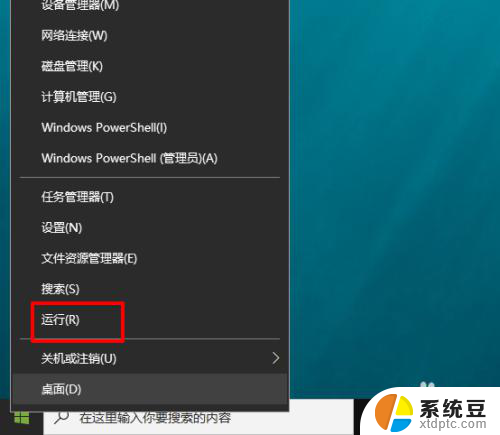
2.输入powercfg.cpl,点【确定】。打开电源选项。
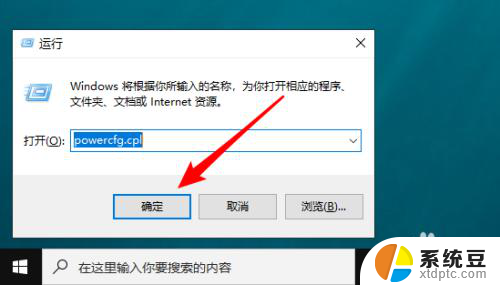
3.点【选择关闭显示器时间】。
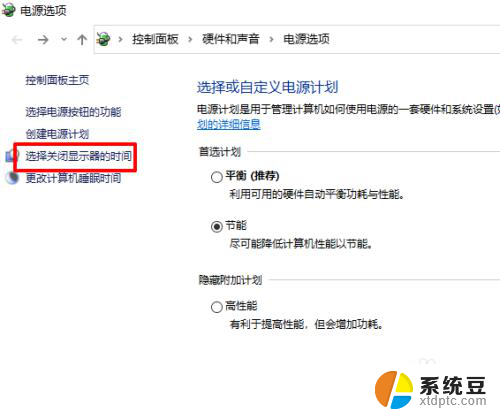
4.点【更高级电源设置】。
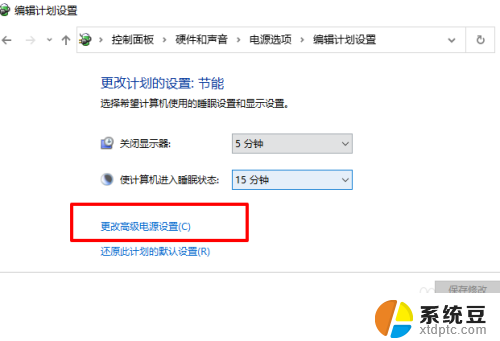
5.首先选择电源使用的模式,之后设置电脑硬盘休眠时间。如下图所示。
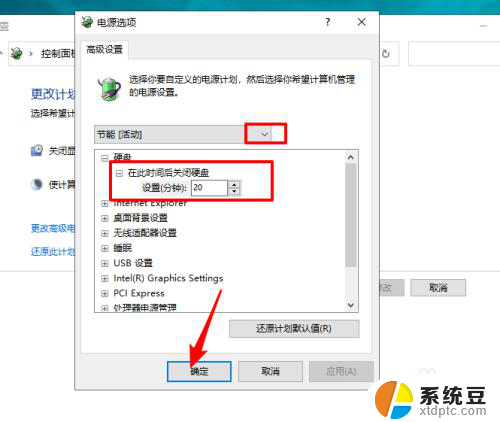
6.总结:
1、打开运行。
2、powercfg.cpl,打开电源选项。
3、切换到高级电源设置。
4、设置硬盘休眠时间。
以上就是硬盘休眠功能设置的全部内容,如果遇到这种情况,你可以按照以上操作进行解决,非常简单快速。
硬盘休眠功能在哪里设置 Win10如何设置硬盘休眠时间相关教程
- win10电脑休眠设置在哪里 win10系统如何设置休眠模式
- 电脑屏幕休眠设置 win10系统电脑休眠时间设置方法
- windows不休眠 win10永不休眠设置方法
- 电脑休眠在哪里关闭 Win10怎么关闭自动休眠
- win10禁止休眠 win10如何关闭自动休眠功能
- win10双硬盘怎么设置主硬盘 双硬盘主从盘设置方法
- win10系统怎么关闭屏幕休眠 Win10自动休眠如何关闭
- win10不进入休眠 如何设置WIN10系统让电脑不自动进入休眠状态
- windows 系统休眠文件 Win10如何清除休眠文件
- 电脑总是休眠 Win10电脑无法退出休眠状态怎么办
- win10怎样连接手机 Windows10 系统手机连接电脑教程
- 笔记本连上显示器没反应 win10笔记本电脑连接显示器黑屏
- 如何恢复桌面设置 win10怎样恢复电脑桌面默认图标
- 电脑桌面不能显示全部界面 win10屏幕显示不全如何解决
- windows10关闭虚拟内存 win10如何关闭虚拟内存以提升性能
- win10制作自己的镜像 Win10系统镜像创建教程
win10系统教程推荐
- 1 如何恢复桌面设置 win10怎样恢复电脑桌面默认图标
- 2 电脑桌面不能显示全部界面 win10屏幕显示不全如何解决
- 3 笔记本连投影仪没有声音怎么调 win10笔记本投影投影仪没有声音怎么解决
- 4 win10笔记本如何投影 笔记本投屏教程
- 5 win10查找隐藏文件夹 Win10隐藏文件查看方法
- 6 电脑自动开机在哪里设置方法 Win10设置每天定时自动开机
- 7 windows10找不到win7打印机 Win10系统电脑如何设置共享Win7主机的打印机
- 8 windows图标不显示 Win10任务栏图标不显示怎么办
- 9 win10总显示激活windows 屏幕右下角显示激活Windows 10的解决方法
- 10 win10 查看wifi 密码 win10系统如何查看已保存WiFi密码